
ChatGPT 推出至今已成為許多人工作或日常生活的得力助手,近期還加入外掛功能(Plugins)可整合更多第三方提供的內容進行更多應用,使得 ChatGPT 不只是人工智慧 AI 對話機器人、還能完成許多工作,不過要開啟外掛功能有一些條件,必須要付費升級為 ChatGPT Plus 才能在 GPT-4 選項開啟外掛功能,如果不想要每月支付 $20 美元訂閱,但又想獲得類似 ChatGPT 強大的功能,之前推薦過「Claude 2」或「Google Bard AI」都是很值得使用看看的替代方案。
本文要推薦 ChatGPT 免費外掛功能「daigr.am」,可以將使用者輸入的資料快速製作為各種圖表,像是長條圖、圓餅圖或是折線圖,非常好用!使用者只需要從 GPT-4 開啟外掛功能,找到 daigr.am 後將它安裝到 ChatGPT 啟用,即可利用提示詞將數值資料傳送給 AI 快速建立出各種好看的圖表。
daigr.am 外掛的特色是依附在 ChatGPT Plus ,使用上很簡單,而且也能夠直接使用中文提示詞,不過在製作後的圖表還無法顯示中文內容,因此圖表上的標題、說明和項目名稱只會顯示英文,本身還有淺色、深色兩種不同的色調,透過圖表右上角按鈕進行切換,免費下載為 SVG 向量圖格式。
其他也能快速建立圖表的免費線上服務:
- Graphy 免費線上圖表製作工具,支援多種資料呈現方式
- Pie Chart Maker 易於使用的圓餅圖製作工具,可下載三種格式
- Meta-Chart 免費線上圖表製作工具,將資料轉化為可視化統計圖
接下來就實際示範一次透過 ChatGPT 外掛「daigr.am」產生長條圖和圓餅圖的操作流程。
ChatGPT
https://chat.openai.com/
使用教學
STEP 1
首先,使用者必須先確認自己的帳戶是「ChatGPT Plus」付費方案,我在之前寫過的 ChatGPT 介紹教學文有一段詳細介紹付費升級 ChatGPT Plus 方法,費用是每個月 $20 美元,將可享有在尖峰時刻依然可以存取使用、更快速回應速度和搶先用新功能等等。
升級後點選左下角的帳戶名稱、找到「Settings & Beta」選項,從「Beta features」將「Plugins」功能打開,因為外掛功能還是測試版本,需要多額外進行這個步驟,若未來脫離測試版就可以直接使用。
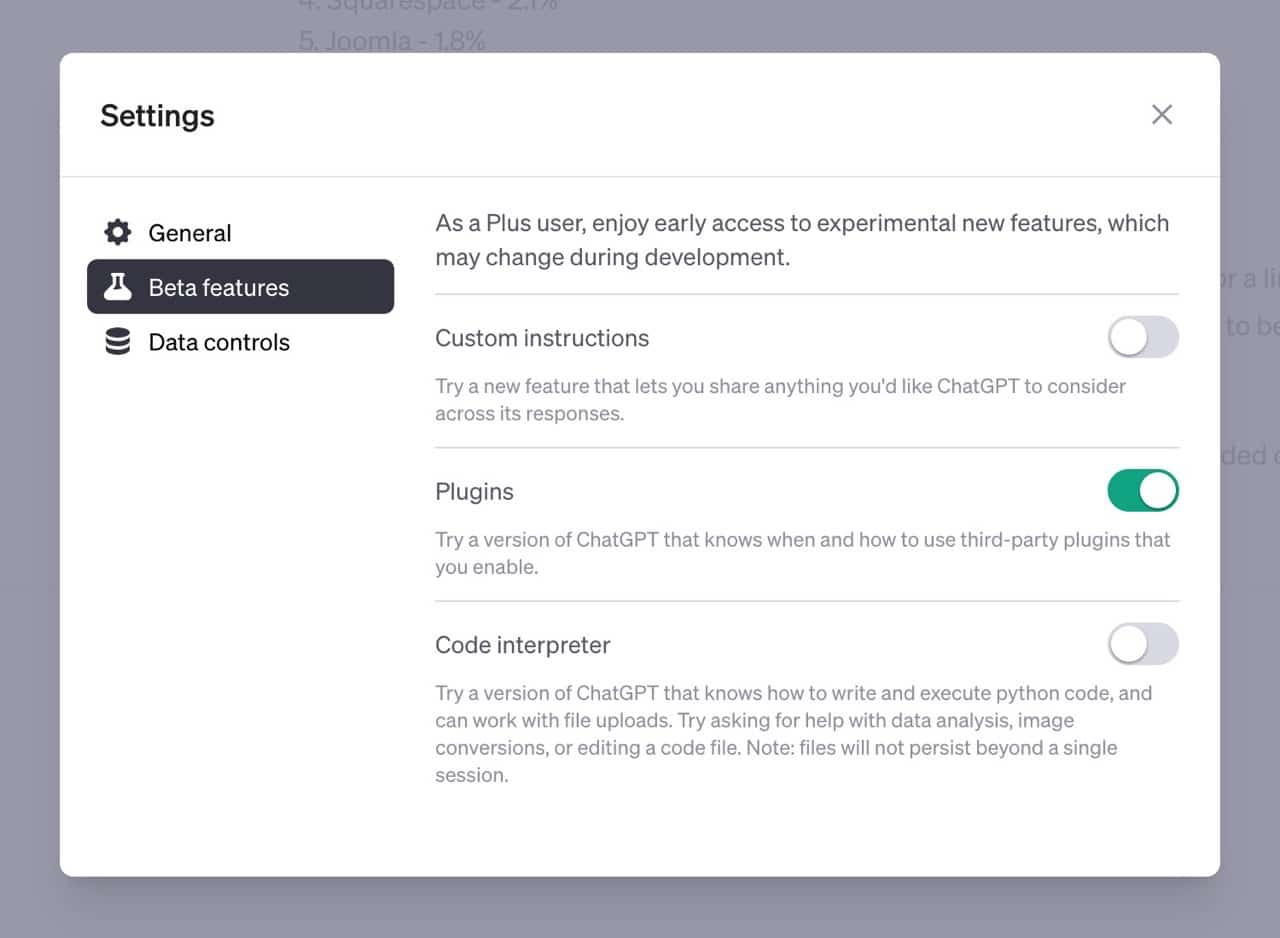
點選對話視窗上方的「GPT-4」後就會看到一個「Plugins」外掛程式選項。
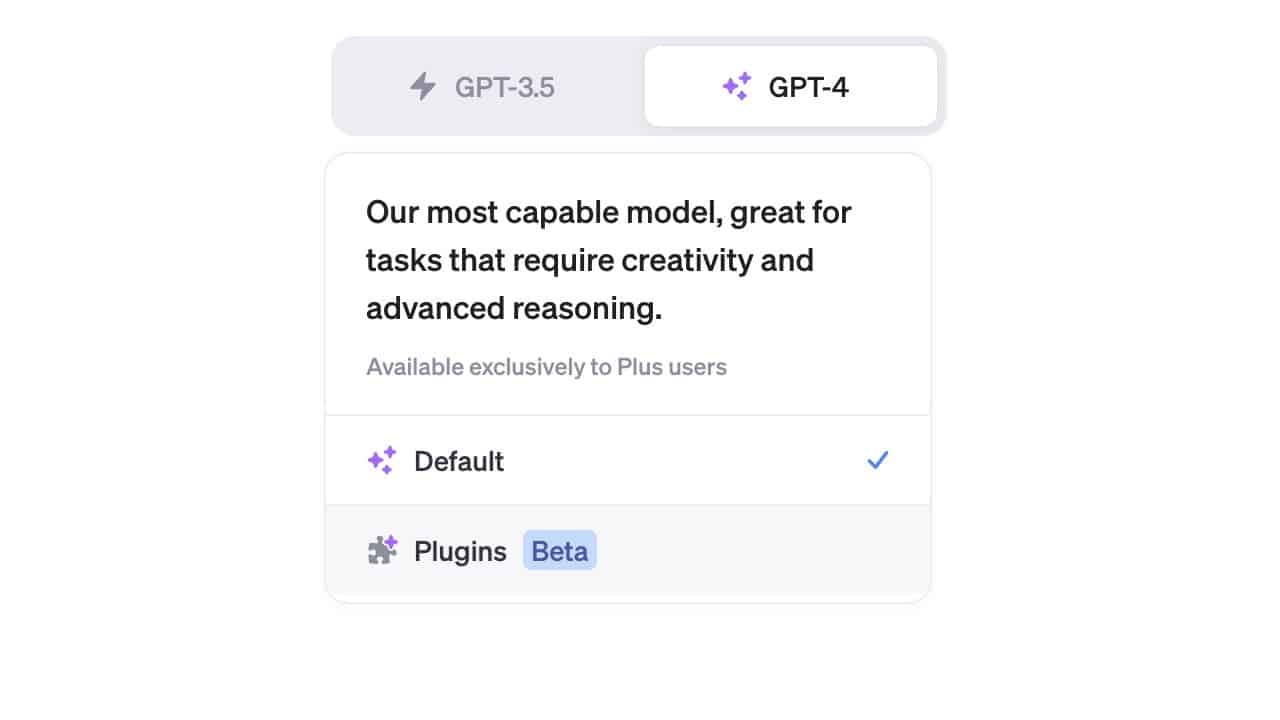
第一次開啟外掛功能會有一段 ChatGPT 說明,包括外掛程式可能是第三方應用、OpenAI 無法控制或保證,在安裝前記得先自行確認,外掛會將 ChatGPT 連接到外部應用程式,啟用後 ChatGPT 可能會將對話或是相關資訊傳送到外掛平台。
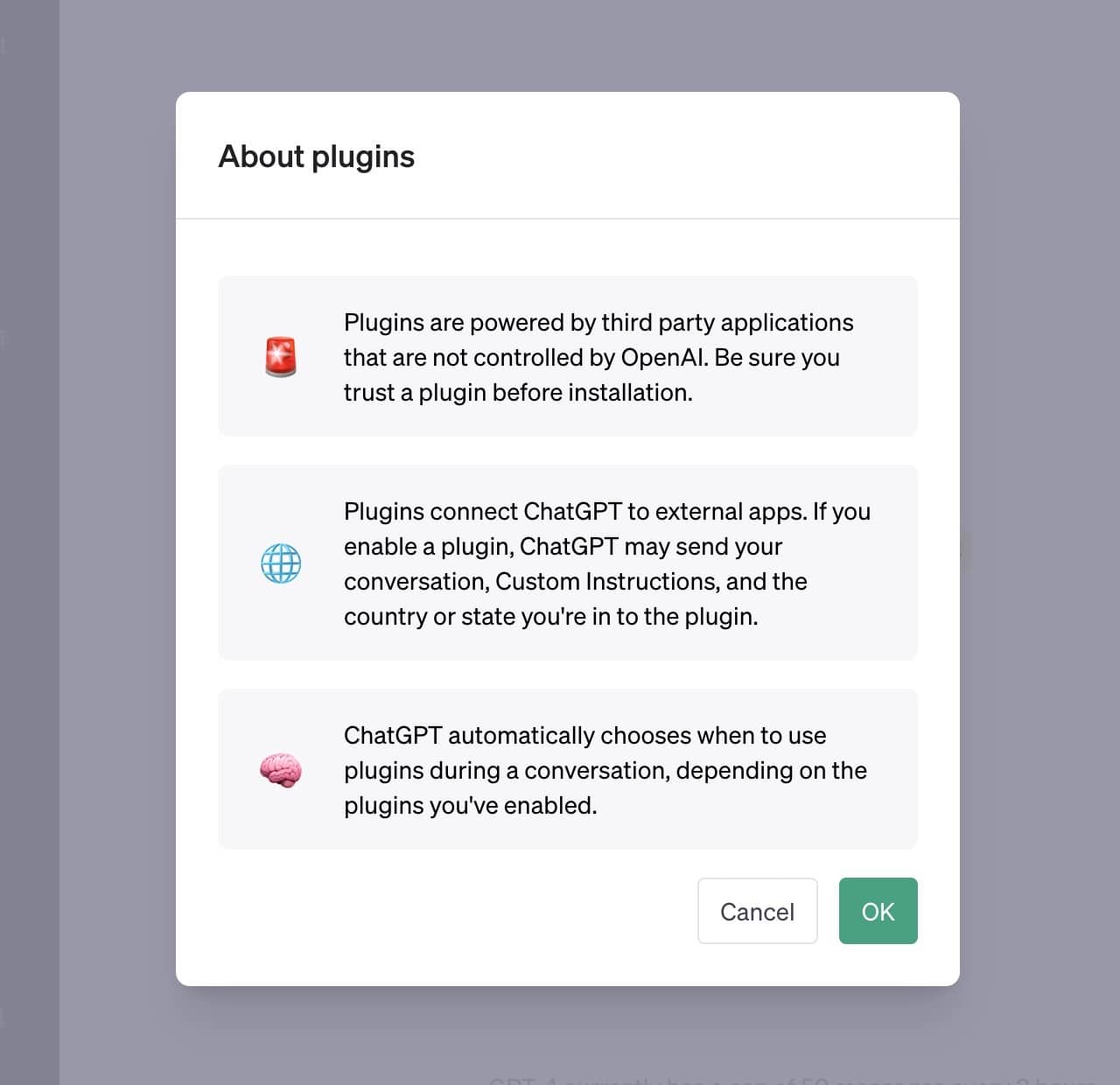
STEP 2
接著從「Plugin store」開啟外掛程式商店。
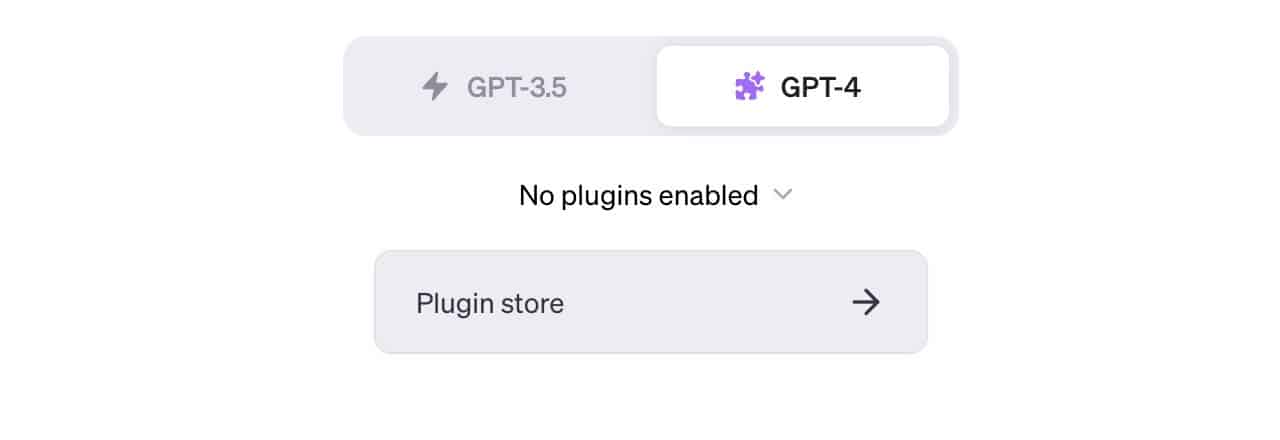
在搜尋框輸入「daigr.am」後會顯示結果,點選「Install」將外掛程式安裝到使用者 ChatGPT 對話。
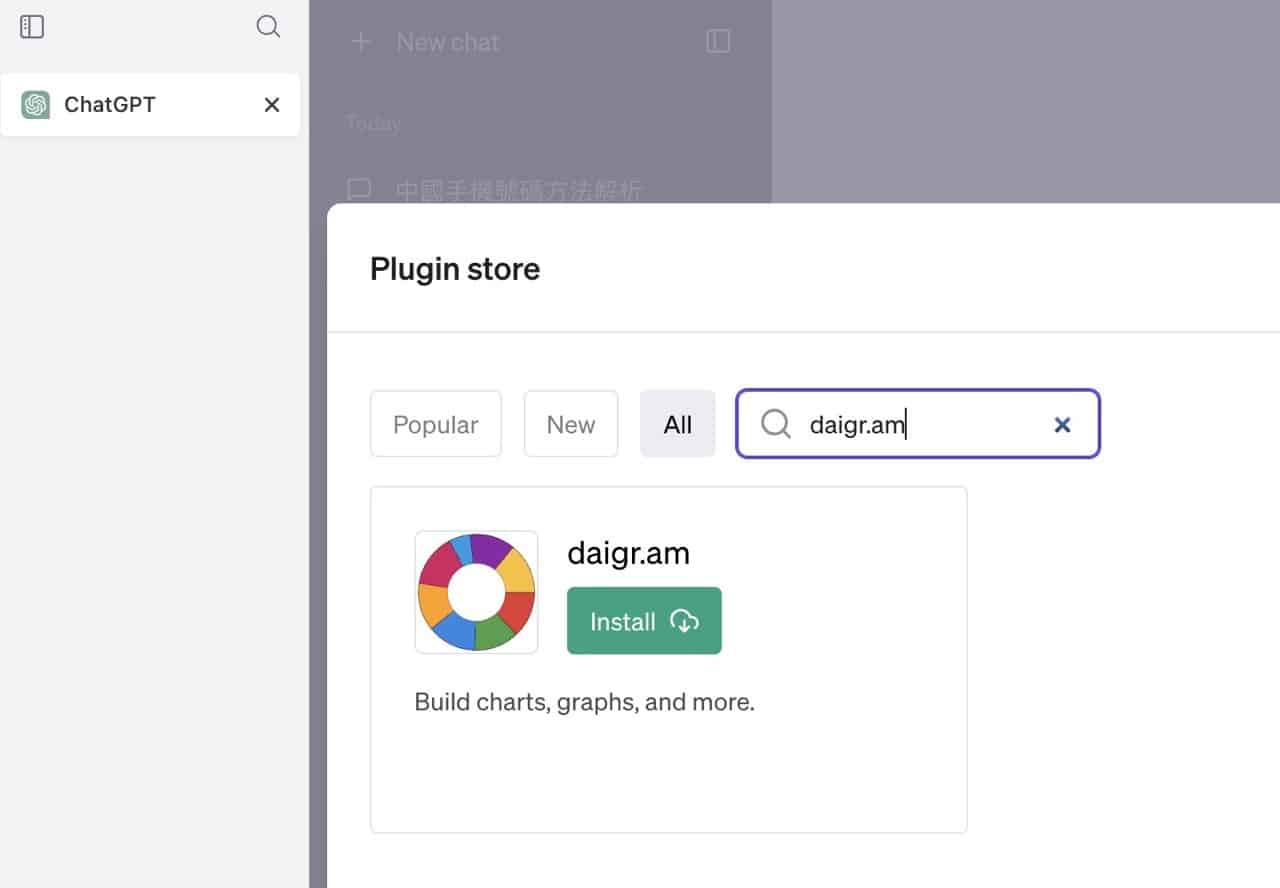
STEP 3
安裝後再點選一下對話框上方的「GPT-4」、勾選「daigr.am」後在啟用這項外掛程式,如果沒辦法正常選取、或出現錯誤資訊,記得先點選左上角建立新的對話視窗再重新嘗試一次。
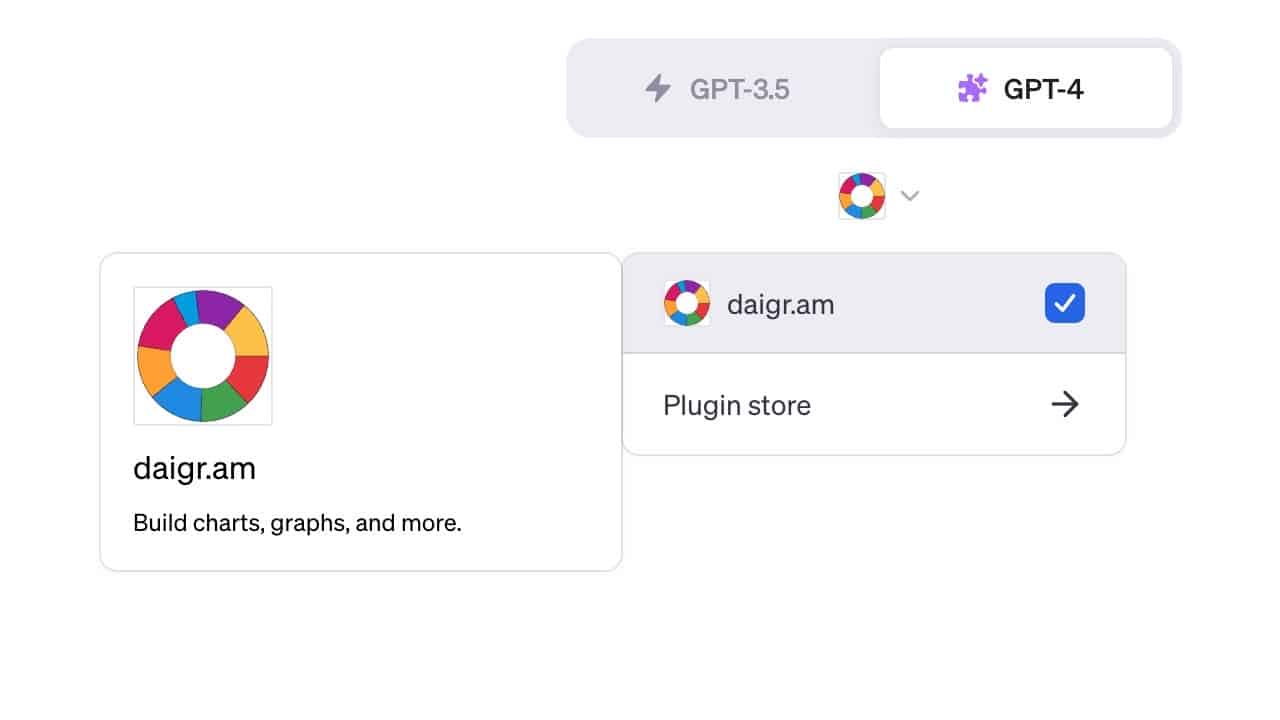
STEP 4
接著我在啟用 daigr.am 外掛程式的對話視窗中輸入以下提示詞:
使用以下資料製作內容管理系統市佔率的長條圖:
1. WordPress – 43.1%
2. Shopify – 3.9%
3. Wix – 2.5%
4. Squarespace – 2.1%
5. Joomla – 1.8%
ChatGPT 會把資料傳送給 daigr.am 處理,同時顯示出根據我提供的數據所製作而成的長條圖。
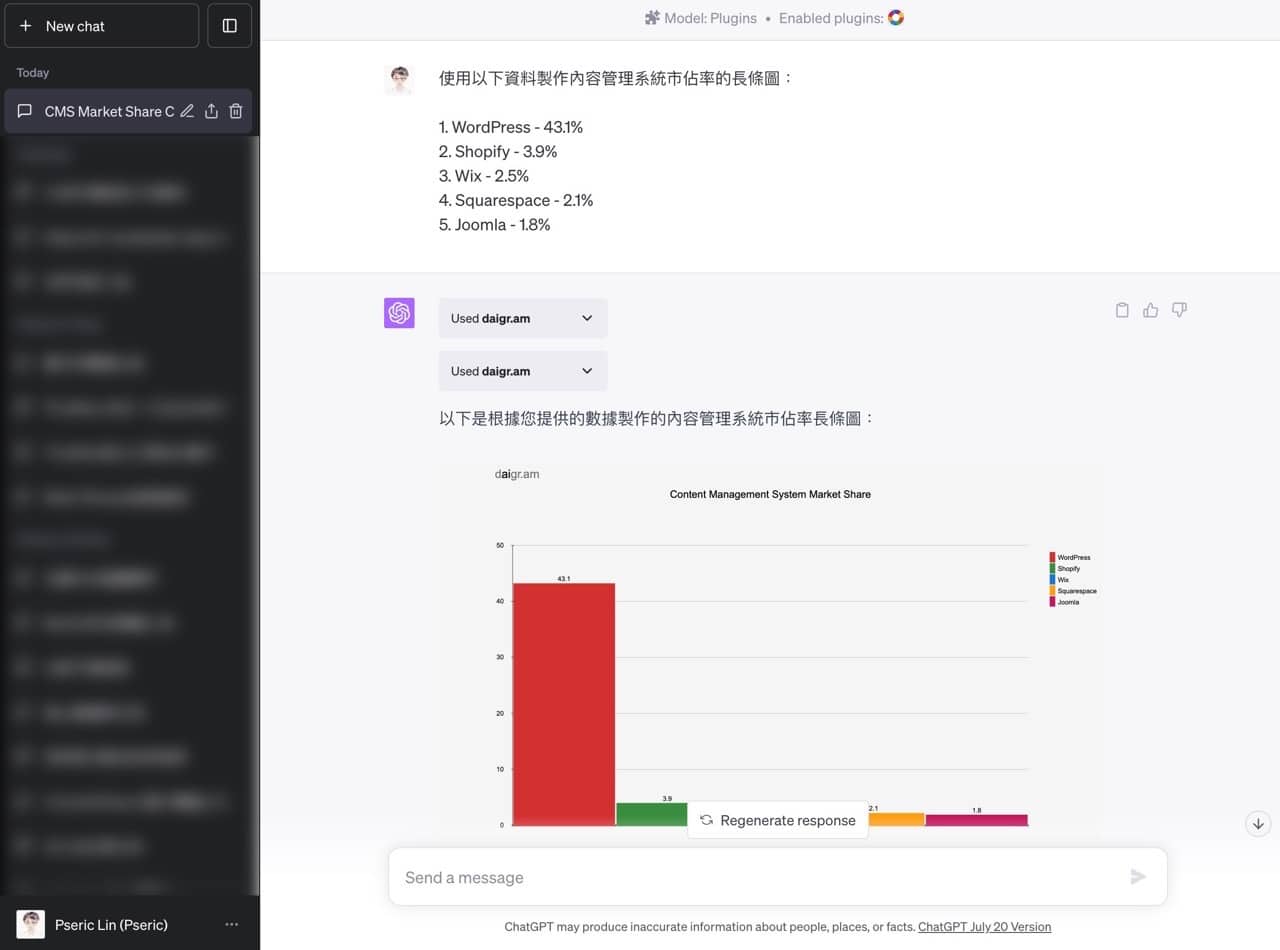
從圖表下方也能找到一段「點擊此處查看詳細圖表」鏈結,即可在新分頁取得 .svg 格式的長條圖。
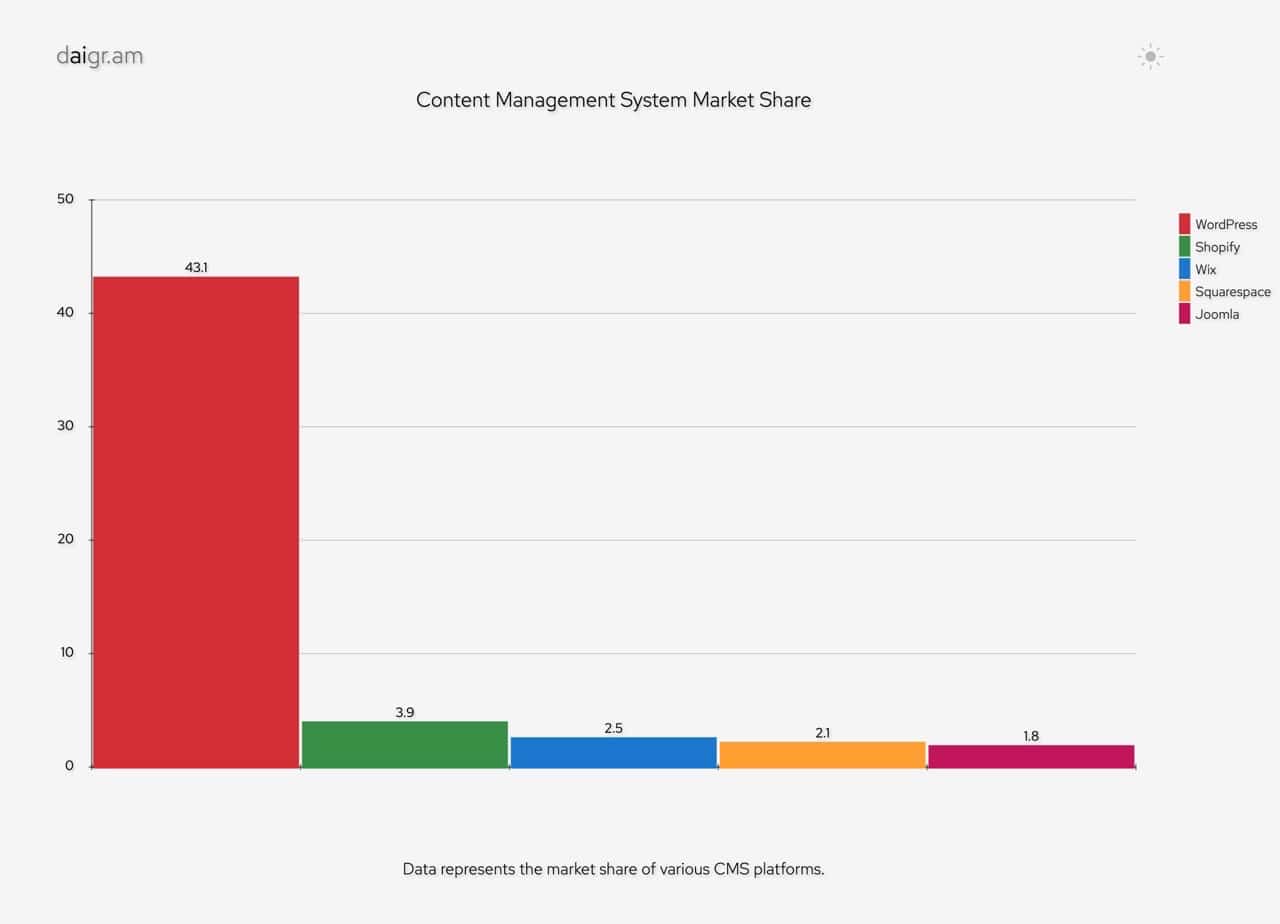
STEP 5
使用另一段提示詞,將資料傳送給 ChatGPT 產生圓餅圖,測試看看會不會獲得我要的圖片。
使用以下 W3Techs 資料製作網站流量分析服務市佔率的圓餅圖:
1. Google Analytics – 55.9%
2. None – 34.7%
3. Facebook Pixel – 11.2%
4. WordPress Jetpack – 5.6%
5. Yandex.Metrica – 4.7%
6. Hotjar – 3.2%
7. MonsterInsights – 2.6%
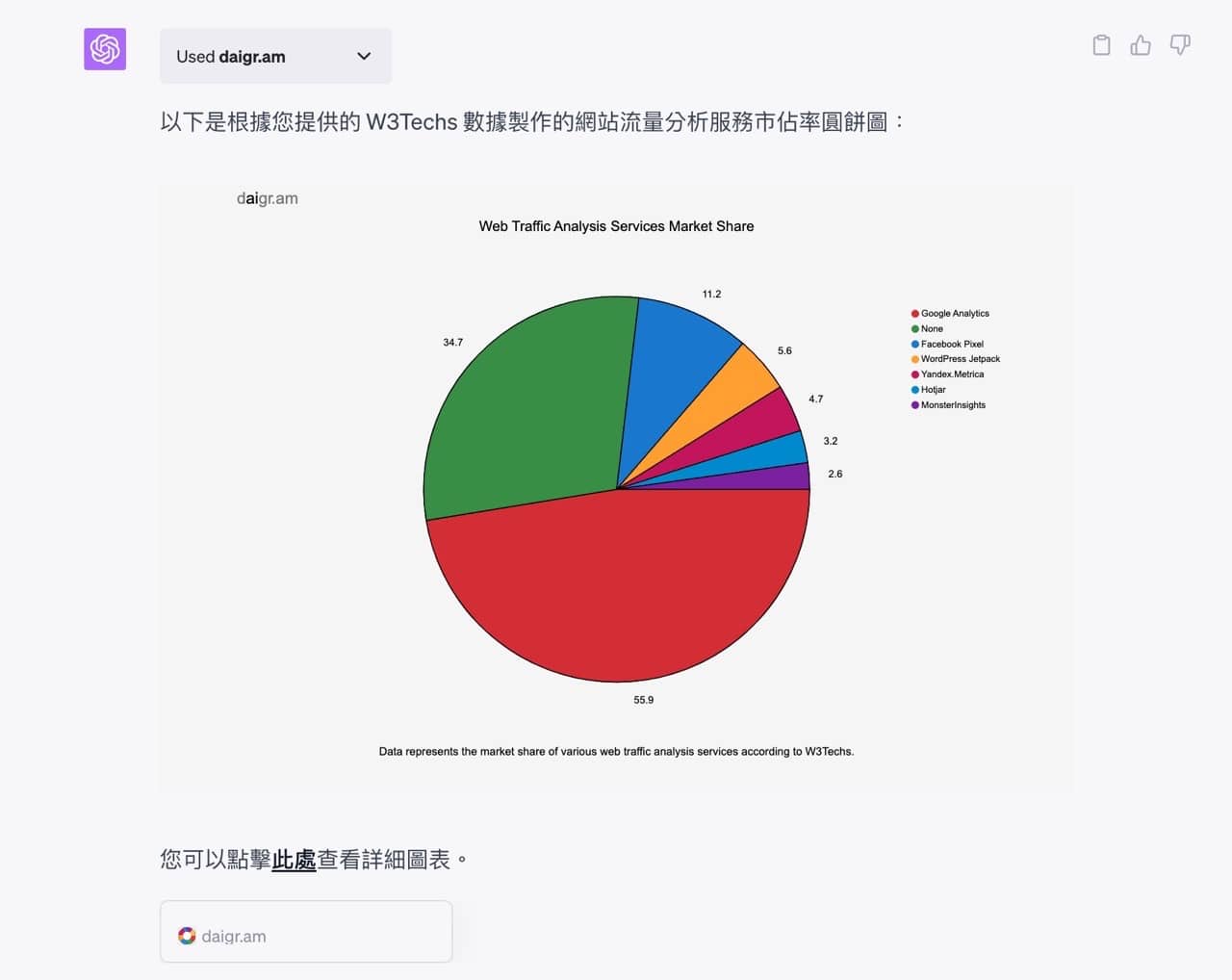
產生後點選下方鏈結開啟詳細圖表頁面,從右上角按鈕切換淺色、深色模式。
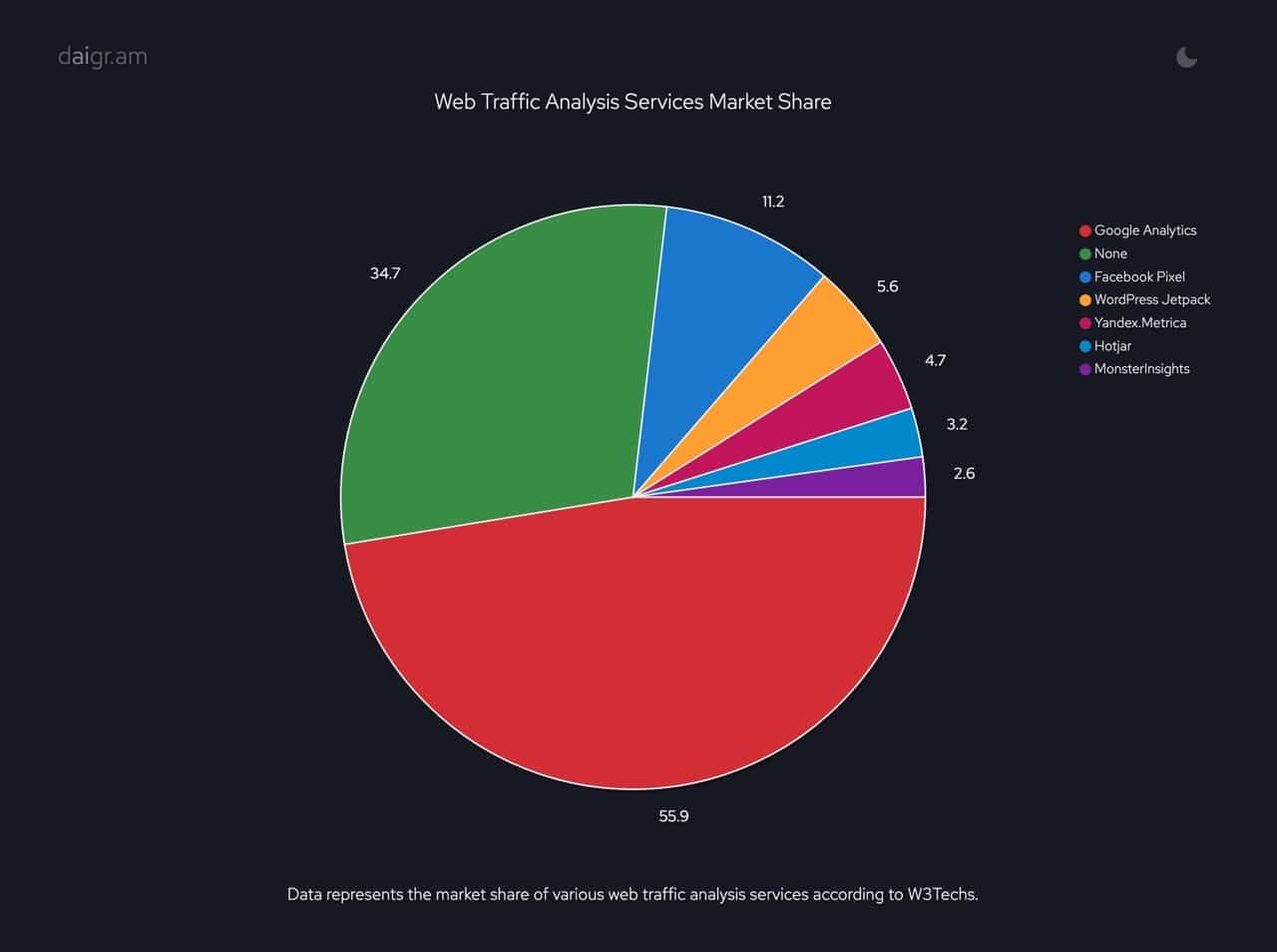
值得一試的三個理由:
- ChatGPT 透過外掛功能整合更多第三方的內容,完成各種工作任務
- 使用 daigr.am 外掛只需要輸入數值資料,就能快速製作出各種美觀的圖表
- 可以接受中文提示詞的輸入,不過圖表的標題、說明、項目名稱暫時只能顯示英文








